解决安装win7系统时提示找不到硬盘驱动器方法 win7系统安装找不到硬盘驱动器怎么办
在安装Windows 7系统时,有时会遇到找不到硬盘驱动器的问题,这可能会让人感到困惑和无助,不必担心因为我们可以采取一些方法来解决这个问题。本文将介绍几种解决方法,让您能够顺利安装Windows 7系统,而不再受到硬盘驱动器找不到的困扰。无论是通过更新驱动程序、在BIOS中进行设置还是使用专门的工具,我们都有办法解决这个问题。接下来我们将一一探讨这些方法,帮助您成功完成Windows 7系统的安装。
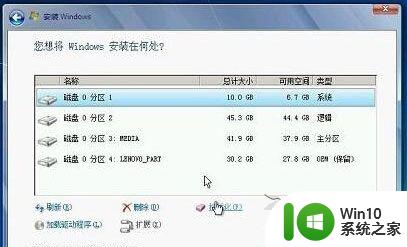
解决方法:
方法一:重插下usb口试试
1、造成“找不到驱动器设备驱动程序”的原因,可能是usb口出现问题。这时候可以选择重新插拔usb口尝试。
方法二:换个usb口试试
1、可能是单独这个usb口出现问题,可以选择另外的usb口重试win7安装,看是否还出现设备驱动未安装提示。因为在usb3.0的接口处,就会出现这个提示!换成usb2.0接口可能就会解决。
方法三:“迂回”安装法
1、在出现安装界面时,如下图, 不要点击“现在安装”! 点“修复计算机”;
2、然后打开命令控制行,输入setup.exe 后回车, 就可以继续安装了。
方法四:更换u盘品牌试试
1、确实有部分U盘型号容易导致此种问题出现。您可以尝试用其他u盘重新制作win7旗舰版系统启动盘,然后重试安装。
以上就是解决安装win7系统时提示找不到硬盘驱动器方法的全部内容,有需要的用户就可以根据小编的步骤进行操作了,希望能够对大家有所帮助。
解决安装win7系统时提示找不到硬盘驱动器方法 win7系统安装找不到硬盘驱动器怎么办相关教程
- pe装系统硬盘驱动下载安装方法 pe装系统找不到硬盘驱动怎么办
- win7找不到硬盘的解决方法 安装win7时找不到硬盘怎么办
- u盘安装win7找不到任何设备驱动程序的几种解决方法 U盘安装win7找不到设备驱动程序怎么办
- 重装win7系统后安装office2010时提示找不到office.zh-cn\dwdcw20.dll怎么办 重装Win7系统后安装Office2010找不到office.zh-cn\dwdcw20.dll怎么解决
- 装win7系统没找到固态硬盘如何处理 安装win7系统找不到固态硬盘怎么办
- Win11安装找不到硬盘解决方法 Win11系统无法识别硬盘怎么办
- 安装win7虚拟机找不到驱动怎么办 win7虚拟机提示找不到驱动的解决方法
- win11重装我们找不到 如何解决安装win11找不到任何驱动器问题
- 重装win7系统找不到硬盘如何解决 win7重装找不到硬盘原因及解决方法
- 安装windows7后系统和bios都找不到m2硬盘怎么解决 安装Windows7后M.2硬盘在BIOS中不显示怎么办
- win7系统安装“ipx协议”提示“找不到相应的模块”的解决方法 Win7系统安装IPX协议找不到相应的模块怎么办
- win7打印机驱动安装失败怎么解决 win7安装打印机驱动提示未找到驱动文件怎么办
- w8u盘启动盘制作工具使用方法 w8u盘启动盘制作工具下载
- 联想S3040一体机怎么一键u盘装系统win7 联想S3040一体机如何使用一键U盘安装Windows 7系统
- windows10安装程序启动安装程序时出现问题怎么办 Windows10安装程序启动后闪退怎么解决
- 重装win7系统出现bootingwindows如何修复 win7系统重装后出现booting windows无法修复
系统安装教程推荐
- 1 重装win7系统出现bootingwindows如何修复 win7系统重装后出现booting windows无法修复
- 2 win10安装失败.net framework 2.0报错0x800f081f解决方法 Win10安装.NET Framework 2.0遇到0x800f081f错误怎么办
- 3 重装系统后win10蓝牙无法添加设备怎么解决 重装系统后win10蓝牙无法搜索设备怎么解决
- 4 u教授制作u盘启动盘软件使用方法 u盘启动盘制作步骤详解
- 5 台式电脑怎么用u盘装xp系统 台式电脑如何使用U盘安装Windows XP系统
- 6 win7系统u盘未能成功安装设备驱动程序的具体处理办法 Win7系统u盘设备驱动安装失败解决方法
- 7 重装win10后右下角小喇叭出现红叉而且没声音如何解决 重装win10后小喇叭出现红叉无声音怎么办
- 8 win10安装程序正在获取更新要多久?怎么解决 Win10更新程序下载速度慢怎么办
- 9 如何在win7系统重装系统里植入usb3.0驱动程序 win7系统usb3.0驱动程序下载安装方法
- 10 u盘制作启动盘后提示未格式化怎么回事 U盘制作启动盘未格式化解决方法
win10系统推荐
- 1 番茄家园ghost win10 32位官方最新版下载v2023.12
- 2 萝卜家园ghost win10 32位安装稳定版下载v2023.12
- 3 电脑公司ghost win10 64位专业免激活版v2023.12
- 4 番茄家园ghost win10 32位旗舰破解版v2023.12
- 5 索尼笔记本ghost win10 64位原版正式版v2023.12
- 6 系统之家ghost win10 64位u盘家庭版v2023.12
- 7 电脑公司ghost win10 64位官方破解版v2023.12
- 8 系统之家windows10 64位原版安装版v2023.12
- 9 深度技术ghost win10 64位极速稳定版v2023.12
- 10 雨林木风ghost win10 64位专业旗舰版v2023.12